
Lutter avec un signal faible est une expérience frustrante.
Maskot / Getty Images
Le monde est plus connecté que jamais, mais malheureusement, vous devrez toujours faire face à un signal de téléphone portable faible ou inexistant de temps en temps. Bien qu’un service épouvantable ne soit généralement pas de votre faute – le mauvais temps, les interférences ou l’absence de tour de téléphonie cellulaire à proximité peuvent tous être en cause – il existe plusieurs trucs et astuces que vous pouvez suivre pour améliorer votre signal.
L’approche éprouvée consistant à activer le mode Avion, à attendre quelques secondes, puis à le désactiver peut aider, mais cela ne fonctionne pas toujours, et lorsque ce n’est pas le cas, vous devrez prendre des mesures plus drastiques. , comme retirer votre carte SIM ou réinitialiser les paramètres réseau.
Recevez la newsletter CNET Comment faire
Recevez des conseils d’experts sur l’utilisation des téléphones, des ordinateurs, des équipements pour la maison intelligente et plus encore. Livré les mardis et jeudis.
Avant d’en arriver là, je souhaite vous proposer les meilleures étapes de dépannage que vous pouvez suivre pour que votre téléphone fonctionne à des performances optimales. Les étapes ci-dessous vont du simple à l’extrême.
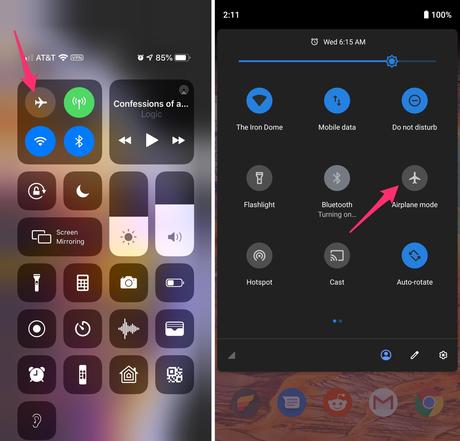
À gauche : activez le mode Avion sur votre iPhone. À droite : le mode Avion bascule sur un Pixel 3 XL.
Captures d’écran de Jason Cipriani/CNET
Activer et désactiver le mode Avion
Basculer la connexion de votre téléphone est le moyen le plus rapide et le plus simple d’essayer de résoudre vos problèmes de signal. Pour moi, cela fonctionne 99% du temps.
Android: Balayez vers le bas depuis le haut de votre écran – pour accéder au panneau Paramètres rapides – puis appuyez sur l’icône du mode Avion. Attendez que votre téléphone se déconnecte complètement de ses connexions Wi-Fi et cellulaires. Cela ne se produit pas instantanément, alors donnez-lui 30 bonnes secondes avant d’appuyer à nouveau sur l’icône du mode Avion.
iPhone : Sur l’iPhone, vous pouvez accéder au mode Avion à partir du Centre de contrôle, mais cela varie en fonction du modèle d’iPhone que vous possédez. Sur l’iPhone X et versions ultérieures, balayez vers le bas depuis le coin supérieur droit pour accéder au Centre de contrôle. Sur les anciens modèles d’iPhone, balayez vers le haut depuis le bas de l’écran. Appuyez ensuite sur l’icône du mode Avion, qui deviendra orange lorsqu’il sera activé. Encore une fois, attendez une minute avant de l’éteindre.
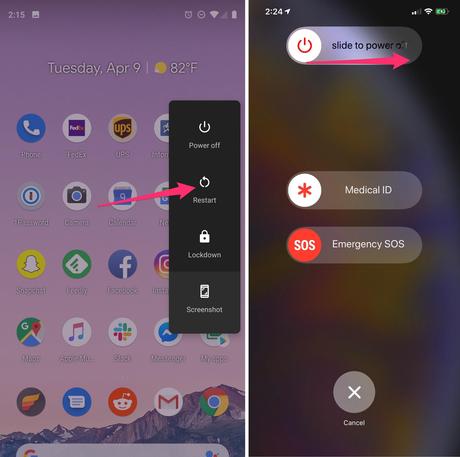
À gauche : redémarrage d’un téléphone Android. À droite : Éteindre un iPhone.
Captures d’écran de Jason Cipriani/CNET
Redémarrez votre téléphone.
Notre Téléphone (s sont des ordinateurs miniatures, et tout comme les ordinateurs, vous pouvez parfois résoudre les problèmes en les redémarrant.
Android: maintenez enfoncé le bouton d’alimentation ou le bouton d’alimentation et la touche de réduction du volume (selon votre téléphone Android) jusqu’à ce que le menu à l’écran apparaisse, puis appuyez sur Redémarrer. Si votre téléphone n’offre pas d’option de redémarrage, vous pouvez simplement appuyer sur Éteindre pour éteindre votre appareil, puis le redémarrer avec le bouton d’alimentation.
iPhone: si votre iPhone est doté d’un bouton d’accueil, maintenez enfoncé le bouton veille/réveil jusqu’à ce que le curseur d’alimentation s’affiche, puis faites glisser le curseur vers la droite. Une fois l’appareil éteint, maintenez enfoncé le bouton veille/réveil jusqu’à ce que vous voyiez le Pomme logo.
Sur l’iPhone X et les modèles plus anciens, maintenez enfoncés le bouton veille/réveil et l’un des boutons de volume, puis balayez vers la droite sur le curseur d’alimentation pour éteindre l’appareil. Attendez qu’il s’éteigne complètement, puis appuyez sur le bouton veille/réveil pour le rallumer. Vous pouvez également effectuer une réinitialisation forcée : appuyez sur le bouton d’augmentation du volume, puis sur le bouton de diminution du volume, puis maintenez enfoncé le bouton latéral. Continuez à le maintenir, même après que l’écran de votre téléphone est devenu noir, jusqu’à ce que le logo Apple réapparaisse.

Retirer et remettre votre carte SIM dans votre téléphone ne prend que quelques secondes.
Jason Cipriani/CNET
Sortez votre carte SIM une minute
Une autre étape de dépannage à essayer consiste à supprimer puis à placer votre carte SIM dans votre téléphone avec le téléphone allumé. Vous aurez besoin d’un outil de carte SIM – généralement inclus dans la boîte de votre téléphone – ou d’un trombone déplié pour retirer le plateau SIM de votre téléphone.
Tous les téléphones: Retirez la carte SIM, vérifiez si elle est endommagée et dans le tiroir SIM correctement, puis remettez-la dans votre téléphone.
eSIM: Pour les téléphones avec une eSIM – c’est-à-dire, la SIM électronique embarquée dans votre téléphone – vous n’avez rien à supprimer. Le mieux que vous puissiez faire est de redémarrer votre téléphone.
Vérifier les paramètres de l’opérateur (uniquement pour Apple)
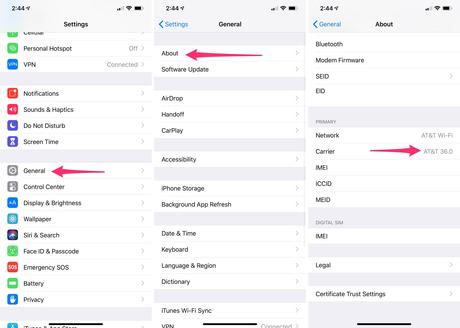
Affichez les paramètres de l’opérateur sur votre iPhone pour rechercher une mise à jour.
Captures d’écran de Jason Cipriani/CNET
Si vous utilisez un iPhone depuis un certain temps, vous avez probablement vu une alerte, même brièvement, indiquant que les paramètres de votre opérateur sont à jour. Ces mises à jour aident l’iPhone à améliorer la connectivité du réseau cellulaire.
Pour forcer votre iPhone à rechercher une mise à jour des paramètres de l’opérateur, ouvrez Paramètres > Général > Sur sur votre téléphone. Si une mise à jour est disponible, vous serez invité à l’installer.
Malheureusement, Android n’a pas de paramètre d’opérateur dédié, mais maintenir votre système d’exploitation mobile à jour est un bon moyen de vous assurer que votre appareil dispose des derniers paramètres d’opérateur dont il a besoin pour une meilleure connexion réseau.
Réinitialiser les paramètres réseau
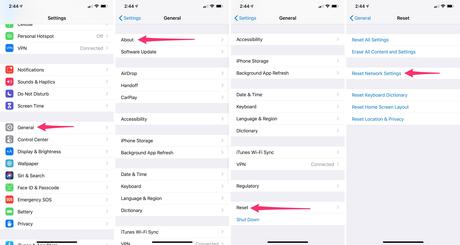
La réinitialisation des paramètres réseau sur un iPhone devrait être l’une des dernières étapes de dépannage que vous devriez essayer.
Captures d’écran de Jason Cipriani/CNET
Parfois, tout ce dont vous avez besoin est une table rase pour résoudre un problème ennuyeux. L’actualisation des paramètres réseau de votre téléphone est un moyen de le faire. Mais soyez prévenu, la réinitialisation de vos paramètres réseau réinitialisera également tous les mots de passe Wi-Fi enregistrés, les connexions VPN et tous les paramètres APN personnalisés pour ceux des opérateurs nécessitant une configuration supplémentaire.
Android: Aller à Paramètres > Général > Réinitialiser > Réinitialiser les réglages réseau. Confirmez votre sélection et votre téléphone redémarrera. N’oubliez pas de reconnecter votre téléphone à vos réseaux Wi-Fi domestique et professionnel.
iPhone: Aller à Paramètres > Direction générale > Réinitialiser > Réinitialiser les réglages réseau. La page suivante vous avertira que la réinitialisation de vos paramètres réseau réinitialisera vos paramètres pour le Wi-Fi, les données mobiles et le Bluetooth. Robinet Réinitialiser les options et votre téléphone redémarrera. Si vous ne trouvez pas le paramètre, utilisez le champ de recherche dans vos paramètres et tapez « réinitialiser les paramètres réseau », ce qui devrait vous conduire à la bonne option.

Parfois, votre opérateur est le seul moyen de résoudre les problèmes de signal.
Angela Lang/CNET
Contactez votre opérateur
Parfois, des problèmes de signal inattendus peuvent être attribués à des problèmes avec votre opérateur sans fil. Une tour de téléphonie cellulaire pourrait être en panne ou le câble à fibre optique de la tour pourrait avoir été coupé, provoquant une panne.
Pour les problèmes récurrents de verrouillage et de maintien d’un réseau cellulaire ou de données, il est possible que la couverture de votre opérateur ne s’étende pas bien à votre quartier. Certains opérateurs proposeront un prolongateur de réseau, un appareil qui agit comme une petite tour sans fil qui repose sur votre connexion Internet, comme MicroCell d’AT&T ou CellSpot personnel de T-Mobile.
D’autres fois, un nouveau problème de signal peut être dû à un défaut de votre téléphone ou à une carte SIM défectueuse. Contacter votre opérateur pour commencer le dépannage après avoir essayé ces correctifs est la prochaine meilleure étape pour résoudre votre signal irrégulier.
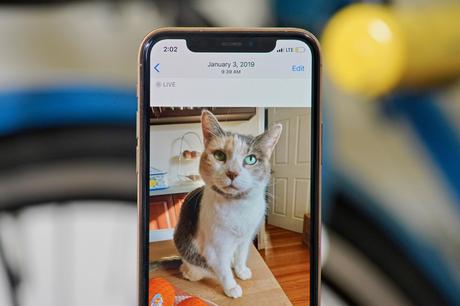
Un amplificateur de signal est votre dernier recours.
Patrick Holland/CNET
Si tout le reste échoue, essayez ceci
Si après avoir suivi toutes nos étapes de dépannage, y compris parler à votre opérateur pour passer en revue vos options, vous avez toujours du mal à garder un bon signal – essayez un amplificateur. Un amplificateur de signal reçoit le même signal cellulaire utilisé par votre opérateur, puis l’amplifie juste assez pour fournir une couverture dans une pièce ou dans toute votre maison.
Cela fait un moment que nous n’avons pas examiné les amplificateurs de signal, mais nous avons vu que les amplificateurs de Wilson Electronics ont toujours tenu leur promesse d’augmenter le signal.
Le seul inconvénient ici est le coût. Wilson propose trois boosters différents conçus pour un usage domestique, dont le prix va de 349 $ pour une couverture de chambre simple, à 999 $ pour couvrir toute votre maison. Pour être clair, nous n’avons pas spécifiquement testé ces modèles. Wilson offre une garantie de remboursement de 30 jours et une garantie de deux ans en cas de problème.
Une fois vos problèmes de signal résolus, il est facile d’utiliser votre téléphone comme point d’accès mobile pour une connexion de secours, mais il y a certaines choses que vous devez savoir. Si vous recherchez des trucs et astuces spécifiques à l’iPhone, consultez notre guide des fonctionnalités cachées sur iOS 15. Et pour les fans d’Android, nous avons quelques fonctionnalités cachées pour Android 12 également.

Lutter avec un signal faible est une expérience frustrante.
Maskot / Getty Images
Le monde est plus connecté que jamais, mais malheureusement, vous devrez toujours faire face à un signal de téléphone portable faible ou inexistant de temps en temps. Bien qu’un service épouvantable ne soit généralement pas de votre faute – le mauvais temps, les interférences ou l’absence de tour de téléphonie cellulaire à proximité peuvent tous être en cause – il existe plusieurs trucs et astuces que vous pouvez suivre pour améliorer votre signal.
L’approche éprouvée consistant à activer le mode Avion, à attendre quelques secondes, puis à le désactiver peut aider, mais cela ne fonctionne pas toujours, et lorsque ce n’est pas le cas, vous devrez prendre des mesures plus drastiques. , comme retirer votre carte SIM ou réinitialiser les paramètres réseau.
Recevez la newsletter CNET Comment faire
Recevez des conseils d’experts sur l’utilisation des téléphones, des ordinateurs, des équipements pour la maison intelligente et plus encore. Livré les mardis et jeudis.
Avant d’en arriver là, je souhaite vous proposer les meilleures étapes de dépannage que vous pouvez suivre pour que votre téléphone fonctionne à des performances optimales. Les étapes ci-dessous vont du simple à l’extrême.
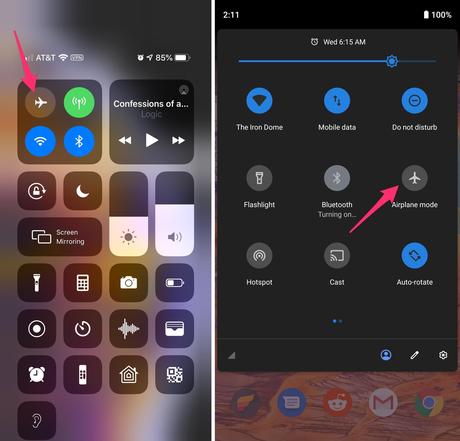
À gauche : activez le mode Avion sur votre iPhone. À droite : le mode Avion bascule sur un Pixel 3 XL.
Captures d’écran de Jason Cipriani/CNET
Activer et désactiver le mode Avion
Basculer la connexion de votre téléphone est le moyen le plus rapide et le plus simple d’essayer de résoudre vos problèmes de signal. Pour moi, cela fonctionne 99% du temps.
Android: Balayez vers le bas depuis le haut de votre écran – pour accéder au panneau Paramètres rapides – puis appuyez sur l’icône du mode Avion. Attendez que votre téléphone se déconnecte complètement de ses connexions Wi-Fi et cellulaires. Cela ne se produit pas instantanément, alors donnez-lui 30 bonnes secondes avant d’appuyer à nouveau sur l’icône du mode Avion.
iPhone : Sur l’iPhone, vous pouvez accéder au mode Avion à partir du Centre de contrôle, mais cela varie en fonction du modèle d’iPhone que vous possédez. Sur l’iPhone X et versions ultérieures, balayez vers le bas depuis le coin supérieur droit pour accéder au Centre de contrôle. Sur les anciens modèles d’iPhone, balayez vers le haut depuis le bas de l’écran. Appuyez ensuite sur l’icône du mode Avion, qui deviendra orange lorsqu’il sera activé. Encore une fois, attendez une minute avant de l’éteindre.
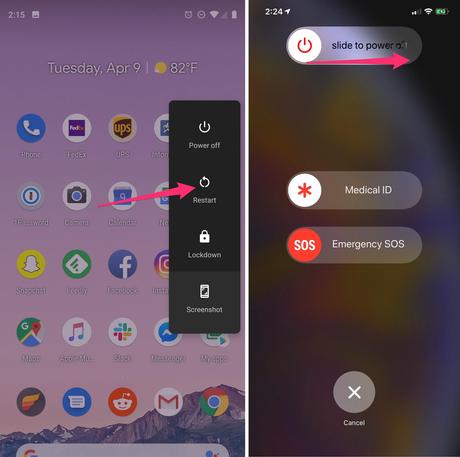
À gauche : redémarrage d’un téléphone Android. À droite : Éteindre un iPhone.
Captures d’écran de Jason Cipriani/CNET
Redémarrez votre téléphone.
Notre Téléphone (s sont des ordinateurs miniatures, et tout comme les ordinateurs, vous pouvez parfois résoudre les problèmes en les redémarrant.
Android: maintenez enfoncé le bouton d’alimentation ou le bouton d’alimentation et la touche de réduction du volume (selon votre téléphone Android) jusqu’à ce que le menu à l’écran apparaisse, puis appuyez sur Redémarrer. Si votre téléphone n’offre pas d’option de redémarrage, vous pouvez simplement appuyer sur Éteindre pour éteindre votre appareil, puis le redémarrer avec le bouton d’alimentation.
iPhone: si votre iPhone est doté d’un bouton d’accueil, maintenez enfoncé le bouton veille/réveil jusqu’à ce que le curseur d’alimentation s’affiche, puis faites glisser le curseur vers la droite. Une fois l’appareil éteint, maintenez enfoncé le bouton veille/réveil jusqu’à ce que vous voyiez le Pomme logo.
Sur l’iPhone X et les modèles plus anciens, maintenez enfoncés le bouton veille/réveil et l’un des boutons de volume, puis balayez vers la droite sur le curseur d’alimentation pour éteindre l’appareil. Attendez qu’il s’éteigne complètement, puis appuyez sur le bouton veille/réveil pour le rallumer. Vous pouvez également effectuer une réinitialisation forcée : appuyez sur le bouton d’augmentation du volume, puis sur le bouton de diminution du volume, puis maintenez enfoncé le bouton latéral. Continuez à le maintenir, même après que l’écran de votre téléphone est devenu noir, jusqu’à ce que le logo Apple réapparaisse.

Retirer et remettre votre carte SIM dans votre téléphone ne prend que quelques secondes.
Jason Cipriani/CNET
Sortez votre carte SIM une minute
Une autre étape de dépannage à essayer consiste à supprimer puis à placer votre carte SIM dans votre téléphone avec le téléphone allumé. Vous aurez besoin d’un outil de carte SIM – généralement inclus dans la boîte de votre téléphone – ou d’un trombone déplié pour retirer le plateau SIM de votre téléphone.
Tous les téléphones: Retirez la carte SIM, vérifiez si elle est endommagée et dans le tiroir SIM correctement, puis remettez-la dans votre téléphone.
eSIM: Pour les téléphones avec une eSIM – c’est-à-dire, la SIM électronique embarquée dans votre téléphone – vous n’avez rien à supprimer. Le mieux que vous puissiez faire est de redémarrer votre téléphone.
Vérifier les paramètres de l’opérateur (uniquement pour Apple)
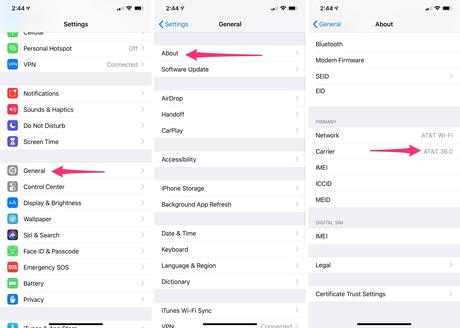
Affichez les paramètres de l’opérateur sur votre iPhone pour rechercher une mise à jour.
Captures d’écran de Jason Cipriani/CNET
Si vous utilisez un iPhone depuis un certain temps, vous avez probablement vu une alerte, même brièvement, indiquant que les paramètres de votre opérateur sont à jour. Ces mises à jour aident l’iPhone à améliorer la connectivité du réseau cellulaire.
Pour forcer votre iPhone à rechercher une mise à jour des paramètres de l’opérateur, ouvrez Paramètres > Général > Sur sur votre téléphone. Si une mise à jour est disponible, vous serez invité à l’installer.
Malheureusement, Android n’a pas de paramètre d’opérateur dédié, mais maintenir votre système d’exploitation mobile à jour est un bon moyen de vous assurer que votre appareil dispose des derniers paramètres d’opérateur dont il a besoin pour une meilleure connexion réseau.
Réinitialiser les paramètres réseau
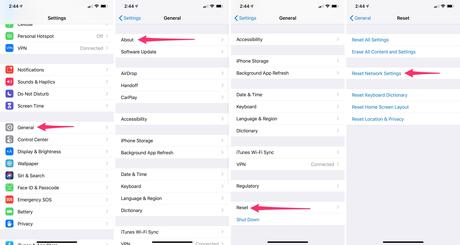
La réinitialisation des paramètres réseau sur un iPhone devrait être l’une des dernières étapes de dépannage que vous devriez essayer.
Captures d’écran de Jason Cipriani/CNET
Parfois, tout ce dont vous avez besoin est une table rase pour résoudre un problème ennuyeux. L’actualisation des paramètres réseau de votre téléphone est un moyen de le faire. Mais soyez prévenu, la réinitialisation de vos paramètres réseau réinitialisera également tous les mots de passe Wi-Fi enregistrés, les connexions VPN et tous les paramètres APN personnalisés pour ceux des opérateurs nécessitant une configuration supplémentaire.
Android: Aller à Paramètres > Général > Réinitialiser > Réinitialiser les réglages réseau. Confirmez votre sélection et votre téléphone redémarrera. N’oubliez pas de reconnecter votre téléphone à vos réseaux Wi-Fi domestique et professionnel.
iPhone: Aller à Paramètres > Direction générale > Réinitialiser > Réinitialiser les réglages réseau. La page suivante vous avertira que la réinitialisation de vos paramètres réseau réinitialisera vos paramètres pour le Wi-Fi, les données mobiles et le Bluetooth. Robinet Réinitialiser les options et votre téléphone redémarrera. Si vous ne trouvez pas le paramètre, utilisez le champ de recherche dans vos paramètres et tapez « réinitialiser les paramètres réseau », ce qui devrait vous conduire à la bonne option.

Parfois, votre opérateur est le seul moyen de résoudre les problèmes de signal.
Angela Lang/CNET
Contactez votre opérateur
Parfois, des problèmes de signal inattendus peuvent être attribués à des problèmes avec votre opérateur sans fil. Une tour de téléphonie cellulaire pourrait être en panne ou le câble à fibre optique de la tour pourrait avoir été coupé, provoquant une panne.
Pour les problèmes récurrents de verrouillage et de maintien d’un réseau cellulaire ou de données, il est possible que la couverture de votre opérateur ne s’étende pas bien à votre quartier. Certains opérateurs proposeront un prolongateur de réseau, un appareil qui agit comme une petite tour sans fil qui repose sur votre connexion Internet, comme MicroCell d’AT&T ou CellSpot personnel de T-Mobile.
D’autres fois, un nouveau problème de signal peut être dû à un défaut de votre téléphone ou à une carte SIM défectueuse. Contacter votre opérateur pour commencer le dépannage après avoir essayé ces correctifs est la prochaine meilleure étape pour résoudre votre signal irrégulier.
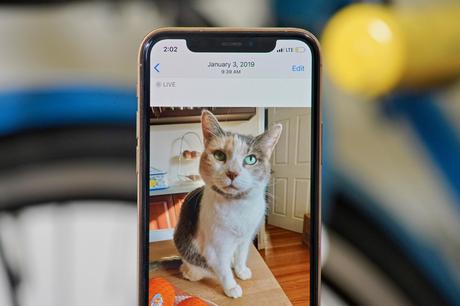
Un amplificateur de signal est votre dernier recours.
Patrick Holland/CNET
Si tout le reste échoue, essayez ceci
Si après avoir suivi toutes nos étapes de dépannage, y compris parler à votre opérateur pour passer en revue vos options, vous avez toujours du mal à garder un bon signal – essayez un amplificateur. Un amplificateur de signal reçoit le même signal cellulaire utilisé par votre opérateur, puis l’amplifie juste assez pour fournir une couverture dans une pièce ou dans toute votre maison.
Cela fait un moment que nous n’avons pas examiné les amplificateurs de signal, mais nous avons vu que les amplificateurs de Wilson Electronics ont toujours tenu leur promesse d’augmenter le signal.
Le seul inconvénient ici est le coût. Wilson propose trois boosters différents conçus pour un usage domestique, dont le prix va de 349 $ pour une couverture de chambre simple, à 999 $ pour couvrir toute votre maison. Pour être clair, nous n’avons pas spécifiquement testé ces modèles. Wilson offre une garantie de remboursement de 30 jours et une garantie de deux ans en cas de problème.
Une fois vos problèmes de signal résolus, il est facile d’utiliser votre téléphone comme point d’accès mobile pour une connexion de secours, mais il y a certaines choses que vous devez savoir. Si vous recherchez des trucs et astuces spécifiques à l’iPhone, consultez notre guide des fonctionnalités cachées sur iOS 15. Et pour les fans d’Android, nous avons quelques fonctionnalités cachées pour Android 12 également.
— to www.cnet.com
